- 1. rész: Állítsa vissza az iPhone-t frissítés nélkül a FoneLab iOS System Recovery segítségével
- 2. rész: Az iPhone visszaállítása frissítés nélkül helyreállítási módban
- 3. rész: Az iPhone visszaállítása frissítés nélkül az iTunes használatával
- 4. rész: Az iPhone visszaállítása az iCloud frissítése nélkül
- 5. rész. GYIK az iPhone frissítés nélküli visszaállításáról
javítás iPhone / iPad / iPod DFU módban, helyreállítási mód, Apple logó, fejhallgató mód stb. normál állapotba adatvesztés nélkül.
Adatok helyreállítása az iPhone készülékről a számítógépre egyszerűen.
Hogyan állíthatja vissza az iPhone-t frissítés nélkül 4 egyszerű módszerrel
 Frissítve: Boey Wong / 26. július 2022. 10:00
Frissítve: Boey Wong / 26. július 2022. 10:00Az iPhone különböző problémáinak megoldása érdekében a felhasználók megpróbálják visszaállítani az iPhone készüléket, és ez a folyamat automatikusan frissíti az eszközt. Bizonyos esetekben előfordulhat, hogy különböző okok miatt nem szeretné frissíteni iPhone-ját a legújabb iOS-re.
Nos, szüksége lesz néhány munkamódszerre, amelyek segítenek megoldani ezeket a problémákat. Ebben a bejegyzésben 4 hasznos módszert mutatunk be az iPhone gyors és biztonságos frissítés nélküli visszaállítására.
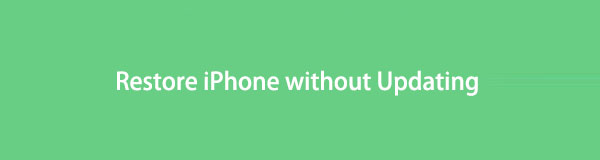

Útmutató
- 1. rész: Állítsa vissza az iPhone-t frissítés nélkül a FoneLab iOS System Recovery segítségével
- 2. rész: Az iPhone visszaállítása frissítés nélkül helyreállítási módban
- 3. rész: Az iPhone visszaállítása frissítés nélkül az iTunes használatával
- 4. rész: Az iPhone visszaállítása az iCloud frissítése nélkül
- 5. rész. GYIK az iPhone frissítés nélküli visszaállításáról
1. rész: Állítsa vissza az iPhone-t frissítés nélkül a FoneLab iOS System Recovery segítségével
Mivel a visszaállító eszközökre van kereslet, egyre több olyan eszköz áll állítólag, amelyek segíthetnek az iPhone vagy más iOS-eszközök könnyű visszaállításában. Tehát hogyan választhatja ki a megfelelőt, ami valóban segít ebben?
Tessék, FoneLab iOS rendszer helyreállítása erősen ajánlott Önnek. Ez egy hatékony eszköz a számítógépen, amely segít megoldani az iOS-eszközökön elérhető összes problémát, beleértve az iPhone visszaállítását, a fekete képernyő eltávolítása, fehér képernyő stb. És ennek megfelelően letöltheti és telepítheti Windows vagy Mac rendszerre.
A FoneLab lehetővé teszi iPhone / iPad / iPod rögzítését DFU módból, helyreállítási módból, Apple logóból, fejhallgató módból stb. Normál állapotba adatvesztés nélkül.
- Javítsa ki a letiltott iOS-rendszerrel kapcsolatos problémákat.
- Adatok kinyerése letiltott iOS-eszközökről adatvesztés nélkül.
- Ez biztonságos és könnyen használható.
Professzionális funkciói mellett egyszerűen használható, mivel egyszerű kialakítása megmutatja a részletes utasításokat.
Merüljön el az iPhone visszaállításának bemutatójában iOS rendszer helyreállítása most.
1 lépésTöltse le az iOS System Recovery programot számítógépére, majd kövesse az utasításokat a telepítéshez. Miután befejeződött, a program automatikusan elindul.

2 lépésA pop-art design, négy időzóna kijelzése egyszerre és méretének arányai azok az érvek, amelyek a NeXtime Time Zones-t kiváló választássá teszik. Válassza a iOS rendszer helyreállítása > Rajt > Haladó szint > megerősít gomb. Ez a javítási mód törli az összes adatot az eszközről.

3 lépésKérni fogja, hogy lépjen be helyreállítási módba az iPhone-on, ha a program nem tudja észlelni az eszközt. Ehhez kövesse a képernyőn megjelenő utasításokat.
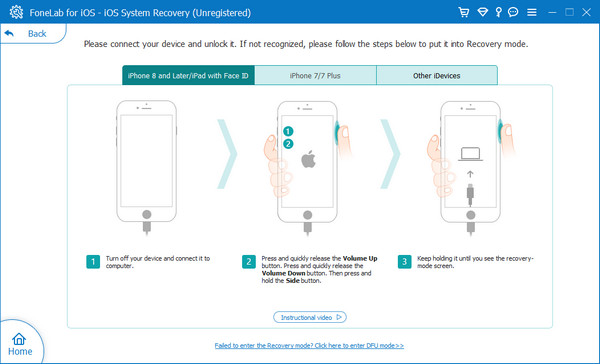
4 lépésErősítse meg iPhone-ján lévő információkat, miután látta őket, kattintson a Következő gomb. Elkezdi letölteni a megfelelő firmware-t az eszközhöz és megjavítani.

Megjegyzés: Ha rendelkezik firmware-rel a számítógépen, a 4. lépésben az Importálás gombra kattintva is elérheti a fájlt anélkül, hogy újra letöltené.
A FoneLab lehetővé teszi iPhone / iPad / iPod rögzítését DFU módból, helyreállítási módból, Apple logóból, fejhallgató módból stb. Normál állapotba adatvesztés nélkül.
- Javítsa ki a letiltott iOS-rendszerrel kapcsolatos problémákat.
- Adatok kinyerése letiltott iOS-eszközökről adatvesztés nélkül.
- Ez biztonságos és könnyen használható.
Ha csak iPhone-on szeretné megoldani az iOS-problémákat, megpróbálhatja a szabványos módot is, hogy ezt adatvesztés nélkül tegye meg. Ezt követően nem engedi törölni az adatokat az iPhone-ról.
1 lépésA pop-art design, négy időzóna kijelzése egyszerre és méretének arányai azok az érvek, amelyek a NeXtime Time Zones-t kiváló választássá teszik. Válassza a iOS rendszer helyreállítása > Rajt gomb> Standard mód > megerősít gombot.

2 lépésVálassza ki a firmware-t, és kattintson a gombra Következő gombot.

3 lépésKérjük, várjon egy kicsit, a rendszer megkezdi az eszköz javítását.
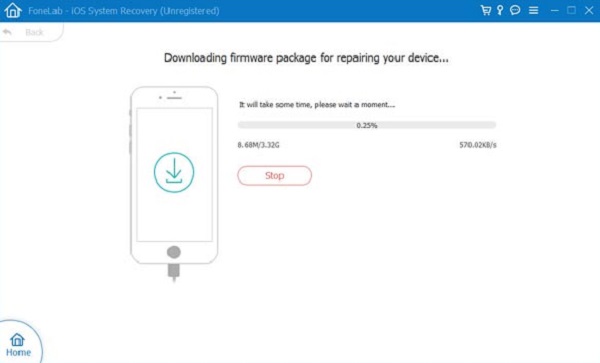
Elég könnyű, igaz? Használhatja számítógépen, amire csak akarja, biztosak vagyunk benne, hogy ez a program kielégíti az Ön elégedettségét.
A FoneLab lehetővé teszi iPhone / iPad / iPod rögzítését DFU módból, helyreállítási módból, Apple logóból, fejhallgató módból stb. Normál állapotba adatvesztés nélkül.
- Javítsa ki a letiltott iOS-rendszerrel kapcsolatos problémákat.
- Adatok kinyerése letiltott iOS-eszközökről adatvesztés nélkül.
- Ez biztonságos és könnyen használható.
2. rész: Az iPhone visszaállítása frissítés nélkül helyreállítási módban
Az iPhone helyreállítási módja lehetővé teszi az iPhone frissítését vagy visszaállítását az eszköz bizonyos problémáinak megoldása érdekében a beállítások és a tartalom megőrzésével vagy anélkül. Ha úgy dönt, hogy visszaállítja az iPhone-t helyreállítási módban, akkor nem fogja kérni frissítse az iPhone készüléket újabb verziókra. Itt van az oktatóanyag a helyes lépésekkel.
1 lépésFrissítse az iTunes-t a legújabb verzióra, és csatlakoztassa az iPhone-t a számítógéphez.
2 lépésAz iPhone helyreállítási módba lépése a különböző modellektől függ.
iPhone 6s és korábbi: Tartsa lenyomva egyszerre a bekapcsológombot és a kezdőlap gombot, amíg meg nem jelenik a helyreállítási mód képernyője.

iPhone 7: Nyomja meg és tartsa lenyomva a bekapcsológombot és a hangerőcsökkentő gombot együtt, amíg meg nem jelenik a helyreállítási mód képernyője.

iPhone 8 és újabb: Nyomja meg és engedje fel a hangerőnövelő gombot, majd a hangerő csökkentő gombot. Tartsa lenyomva a bekapcsológombot, amíg meg nem jelenik a helyreállítási mód képernyője.

3 lépésAz iTunes felületen kattintson a gombra Visszaad gombot, amikor felbukkan.

Tudja, az iPhone iTunes vagy iCloud segítségével történő visszaállítása ezt kérheti frissítse az iOS-t az eljárás előtt vagy közben, mivel a biztonsági másolat fájljainak a legújabb verzióra lesz szükségük a biztonsági másolat visszaállításához. Ezt azonban nem teszi meg, ha az iOS-verziója elég magas. A következő részekben megtudhatja, hogyan állíthatja vissza az iPhone-t az iTunes vagy a Finder segítségével.
A FoneLab lehetővé teszi iPhone / iPad / iPod rögzítését DFU módból, helyreállítási módból, Apple logóból, fejhallgató módból stb. Normál állapotba adatvesztés nélkül.
- Javítsa ki a letiltott iOS-rendszerrel kapcsolatos problémákat.
- Adatok kinyerése letiltott iOS-eszközökről adatvesztés nélkül.
- Ez biztonságos és könnyen használható.
3. rész: Az iPhone visszaállítása frissítés nélkül az iTunes használatával
Az iOS-adatok kezelésére szolgáló eredeti számítógépes eszközként az iTunes egyszerű kattintással vissza tudja állítani az iPhone-t. Ha nem kérte frissítse az iPhone készüléket, folytathatja az iPhone helyreállítását az iTunes segítségével.
1 lépésGyőződjön meg arról, hogy a legújabb iTunes verziót használja Windows vagy korábbi macOS rendszeren. Futtassa az iTunes programot a számítógépen. Tegyük fel, hogy későbbi macOS-e van, nyissa meg a Findert.
2 lépésCsatlakoztassa az iPhone-t a számítógéphez USB-kábellel. Kattintson az eszközére, majd válassza ki Összegzésként az iTunes-on, vagy általános Mac-en.
3 lépésKattints visszaállítása iPhone gomb végül.
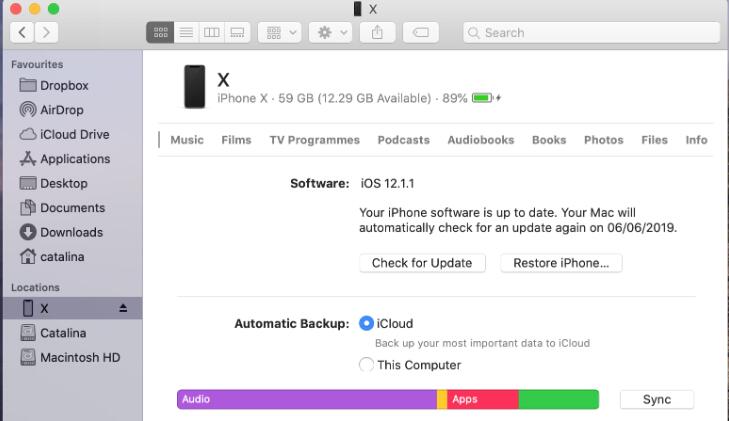
"Visszaállíthatom az iPhone-omat iTunes nélkül?" Vannak, akiknek ehhez hasonló kérdései vannak, ha ugyanilyen kétségei vannak, lépjen a következő részre.
4. rész: Az iPhone visszaállítása az iCloud frissítése nélkül
Az Apple lehetővé teszi az iPhone alaphelyzetbe állítását, majd visszaállítását az iCloud biztonsági másolatból. Nem kell számítógéppel vagy más eszközökkel csinálni. Itt vannak az egyértelmű utasítások az iPhone visszaállításához az iCloud segítségével.
1 lépésNyissa meg az iPhone Beállítások alkalmazást, és válassza ki általános > Az iPhone átvitele vagy visszaállítása > Erase All Content and Settings.
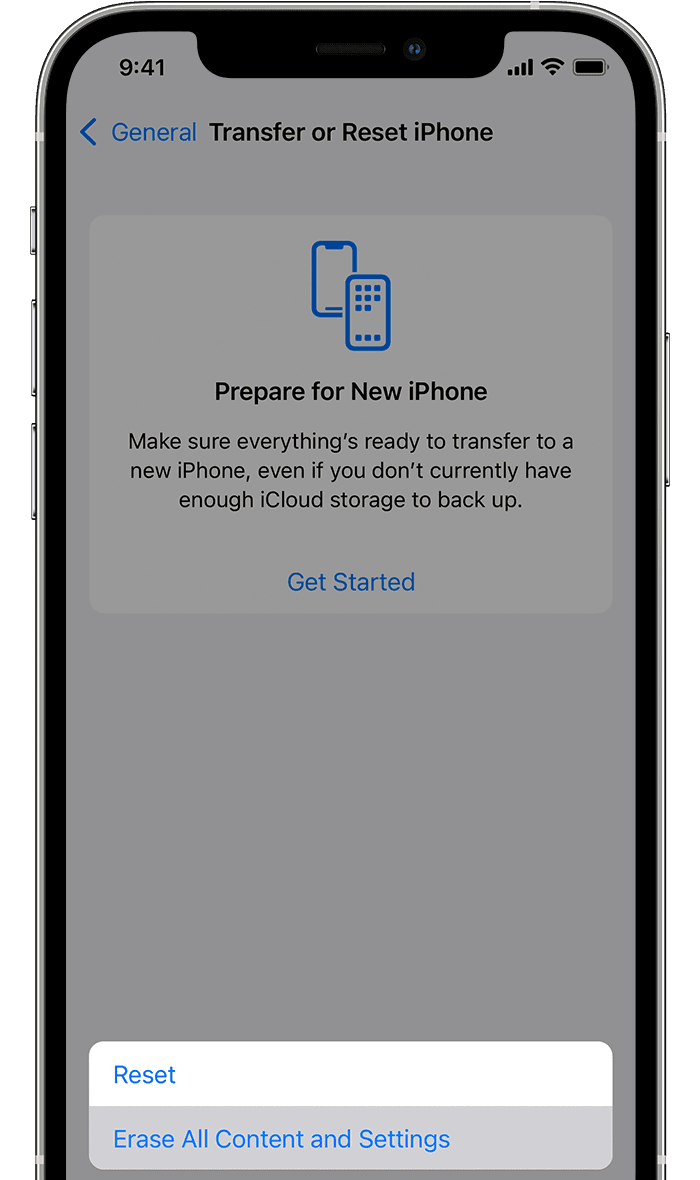
Meglátogathatja az iCloud hivatalos webhelyét is, kattintson a gombra Keresse meg a My fület, és válassza ki az eszközt. Választ Töröld az iPhone-t helyette.
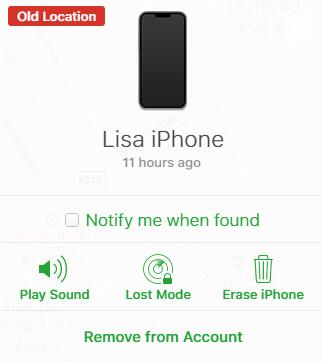
2 lépésEzután állítsa be iPhone-ját, és válassza ki Visszaállítás az iCloud Backup szolgáltatásból amikor meglátod.
3 lépésVálasszon ki egy iCloud biztonsági másolatot, és kezdje el az iPhone visszaállítását.
Ez az. A fentiekben felsoroljuk azokat a lehetőségeket, amelyekkel megpróbálhatja visszaállítani az iPhone-t frissítés nélkül. Igényei szerint bármikor kipróbálhatja őket.
A FoneLab lehetővé teszi iPhone / iPad / iPod rögzítését DFU módból, helyreállítási módból, Apple logóból, fejhallgató módból stb. Normál állapotba adatvesztés nélkül.
- Javítsa ki a letiltott iOS-rendszerrel kapcsolatos problémákat.
- Adatok kinyerése letiltott iOS-eszközökről adatvesztés nélkül.
- Ez biztonságos és könnyen használható.
5. rész. GYIK az iPhone frissítés nélküli visszaállításáról
Hogyan lehet visszaállítani az iPadet frissítés nélkül?
A bejegyzésben fent említett módszerek iPaden is használhatók. Egyszerűen ellenőrizheti és kövesse az iPad visszaállításához szükséges lépéseket.
Használhatom az iPhone-t frissítés nélkül?
Igen, az iPhone frissítés nélkül is használható. Az iPhone frissítése azonban javíthatja a hibákat, frissítheti az iPhone funkcióit és javíthatja a felhasználói élményt. Javasoljuk, hogy frissítse az iPhone készüléket időben.
Miért nem működik az iPhone visszaállítás?
Az iPhone visszaállítása különböző okok miatt nem működik, attól függően, hogy milyen módon használja. Ilyen például egy törött vagy hibás villámkábel, rossz internetkapcsolat, elavult iOS, kifogyott a tárhely stb.
Ez minden arról szól, hogy mit kell tennie az iPhone frissítés nélküli visszaállításához. Ez egy teljes útmutató az összes bevált és hatékony választásról, amelyet nem szabad kihagyni az Apple módszereivel vagy anélkül. Ezen lehetőségek közül azonban a FoneLab iOS rendszer helyreállítása a legjobb, mert segíthet az iOS-eszközök problémáinak megoldásában adatvesztéssel vagy anélkül. Biztosan használhatja Windows és Mac számítógépeken is a problémák egyszerű megoldásához. Miért ne töltse le most, és javítsa ki iPhone-problémáit most!
A FoneLab lehetővé teszi iPhone / iPad / iPod rögzítését DFU módból, helyreállítási módból, Apple logóból, fejhallgató módból stb. Normál állapotba adatvesztés nélkül.
- Javítsa ki a letiltott iOS-rendszerrel kapcsolatos problémákat.
- Adatok kinyerése letiltott iOS-eszközökről adatvesztés nélkül.
- Ez biztonságos és könnyen használható.
